Win10系统机械硬盘如何提速 Win10系统机械硬盘提速方法
[windows10] Win10系统机械硬盘如何提速 Win10系统机械硬盘提速方法在安装电脑的时候不少人会选择固态硬盘,它体积小运行速度快,受不少用户青睐,但是其使用寿命较短,所以会有部分用户选择加装机械硬盘来存储资料。在使用过程中会发现机械硬盘复制速... 20-05-18
在安装电脑的时候不少人会选择固态硬盘,它体积小运行速度快,受不少用户青睐,但是其使用寿命较短,所以会有部分用户选择加装机械硬盘来存储资料。在使用过程中会发现机械硬盘复制速度特别慢,那么要如何优化提速呢?感兴趣的朋友快来了解一下吧。
win10系统机械硬盘提速方法
详细如下:
1、打开我的电脑,然后选择要优化的盘符,右键点击该盘符,在弹出菜单中选择“属性”菜单项;
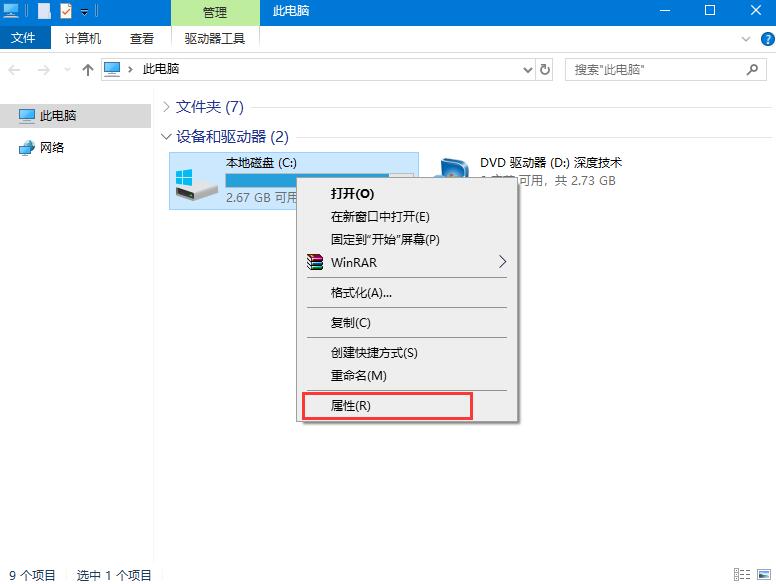
2、这时会打开硬盘分区的属性窗口,然后在窗口中点击“工具”标签;
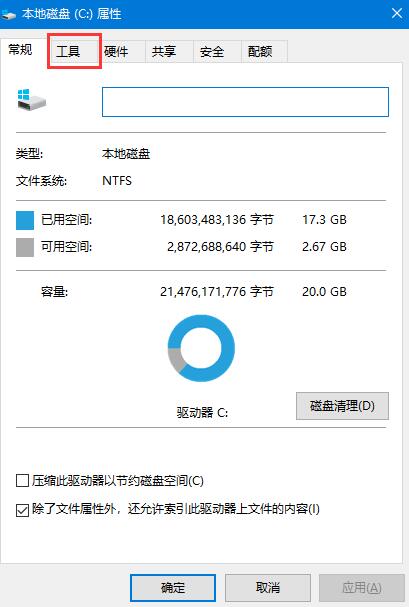
3、在打开的窗口中找到“对驱动器进行优化和碎片整理”一项,点击其下的“优化”按钮;
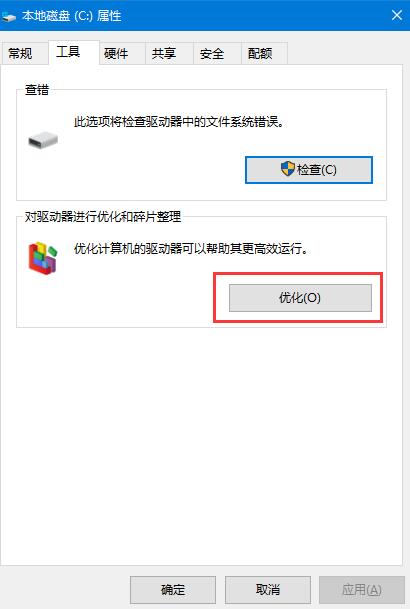
4、这时会打开“优化驱动器”窗口,在这里选择要优化的盘符,然后点击右下角的“优化”按钮;
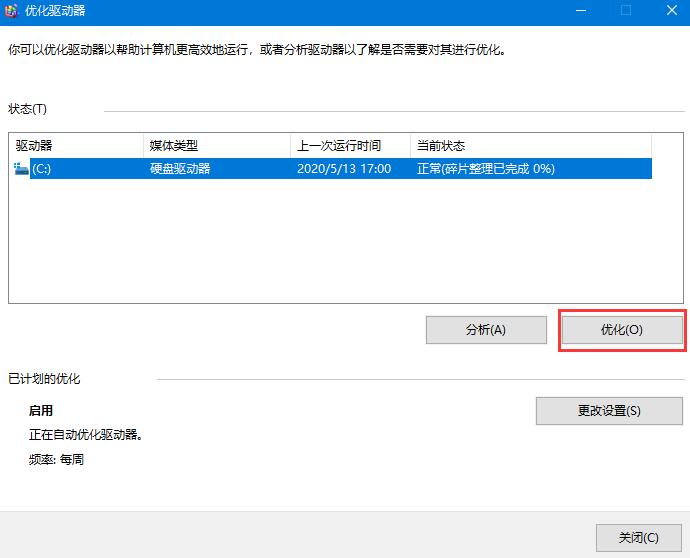
5、优化完成后,就会显示出最后一次优化的时间,以前当前硬盘的状态是否正常;
6、怕下一次忘记优化,或是感觉优化麻烦,可以设置让系统自动优化,只需要点击窗口下面的“启用”按钮;
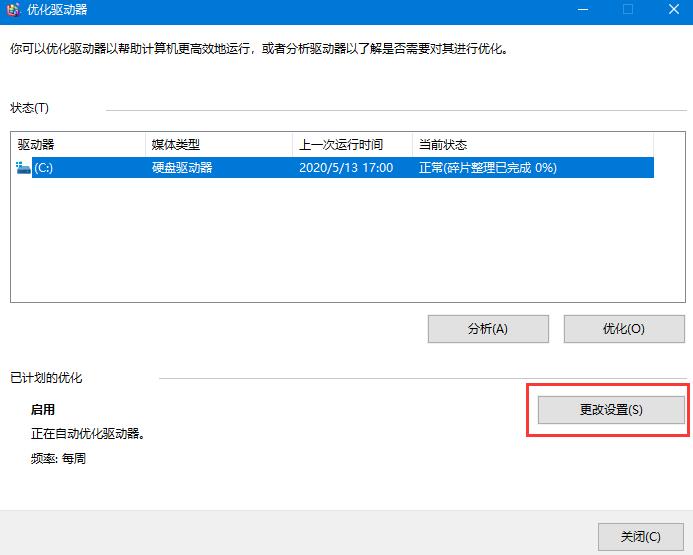
7、这时会弹出优化驱动器窗口,在这里选中“按计划运行”前的复选框,然后在频率一项设置自动优化的周期,接下来点击“选择”按钮,在窗口中选中要自动优化的盘符,最后点击确定按钮;
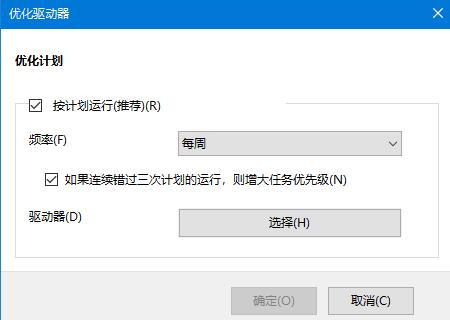
8、这样就设置成功了,以后就会按该设置自动对系统进行优化,而不用再手工操作了。
以上就是win10系统机械硬盘如何提速的详细方法,有需要的可以参照操作,希望可以帮助到你。
相关文章:
-
[windows10] Windows系统禁止自动安装软件的详细图文步骤Windows系统禁止自动安装软件的详细图文步骤。此篇教程主要帮助大家关闭系统自动安装软件、插件的行为,或是…
-
-
[windows10] win10/7声音切换HDMI模式的详细教程win10/win7电脑如何将声音改为HDMI输出模式?为了更好的声音体验,很多用户会将声音输出模式改为HDMI…
-
-
[windows10] win10系统0x80070002错误代码无法上网怎么办win10系统0x80070002错误代码无法上网怎么办?今天脚本之家小编给大家罗列几个比较简单的修…
-
[windows10] Win10 1909右键没有以管理员身份运行怎么解决?和Win7系统不同,Win10 1909系统在桌面右键时并没有“用管理员身份运行”这一选项,许多网友觉…
版权声明:本文内容由互联网用户贡献,该文观点仅代表作者本人。本站仅提供信息存储服务,不拥有所有权,不承担相关法律责任。
如发现本站有涉嫌抄袭侵权/违法违规的内容, 请发送邮件至 2386932994@qq.com 举报,一经查实将立刻删除。
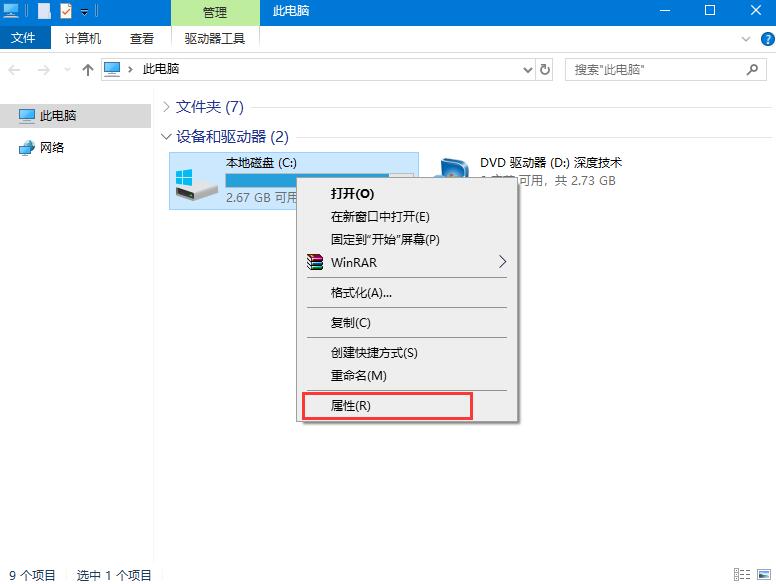
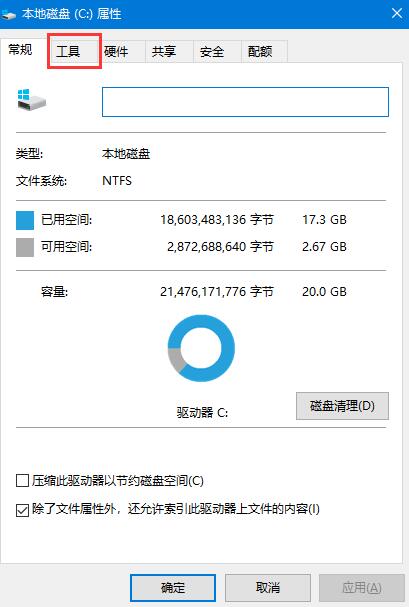
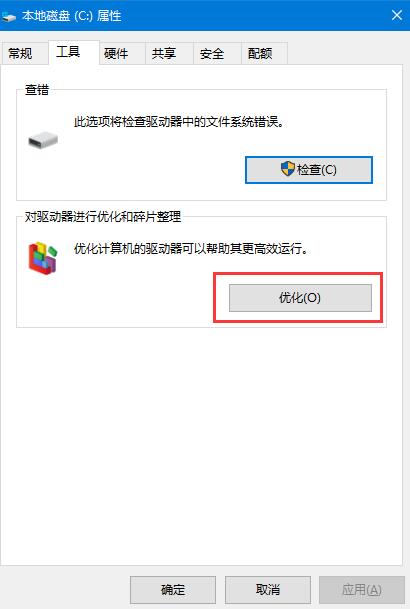
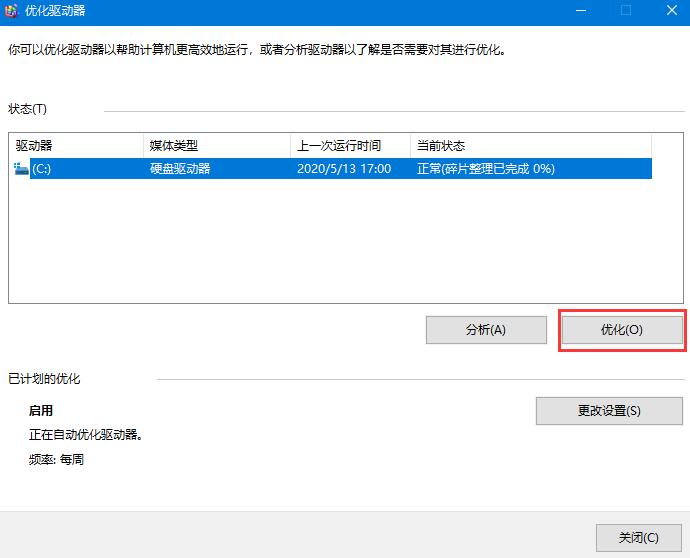
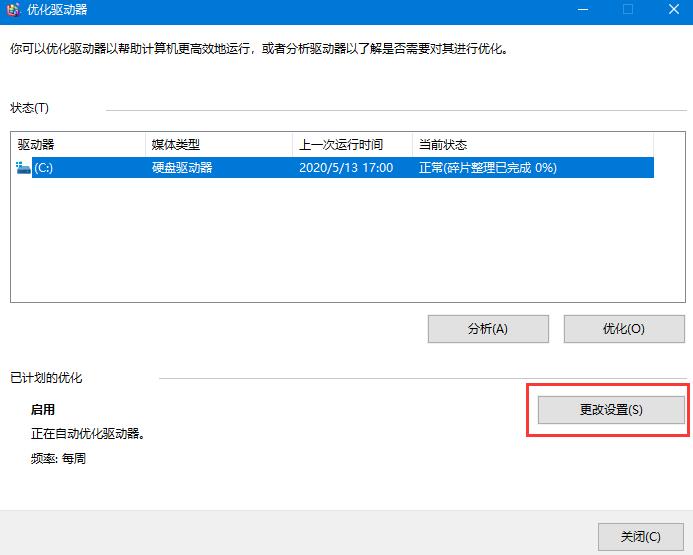
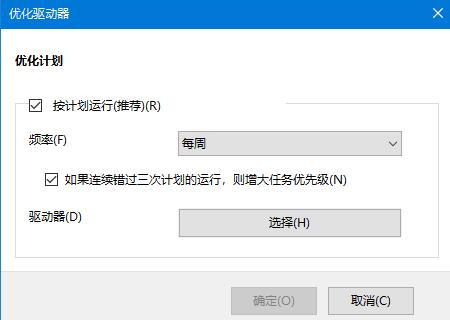



发表评论